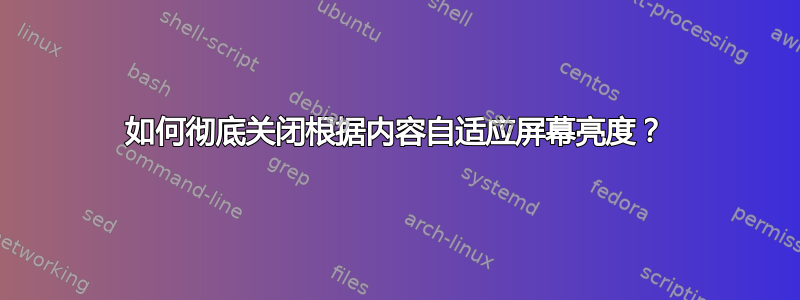
我有一台运行 Windows 10 的联想 Yoga C940-15IRH (81TE) 笔记本电脑,它会根据显示的内容自动调整显示屏的亮度;但是,当屏幕显示白色内容 [维基百科页面] 时,亮度增加,当屏幕显示黑色内容时[网站处于暗色模式],亮度减少。
- 这非常奇怪,与我的预期完全相反——对我来说,在看白色内容时降低亮度是有道理的,因为它真的很亮,而在看深色内容时增加亮度是有道理的,因为它很暗(不是相反)
我想完全关闭自适应屏幕亮度,Windows 的官方名称是内容自适应亮度,但显然这只适用于 Windows 11,而不是 10:
- 本文解释了如何通过以下方式关闭它设置但我在电脑上没有看到任何可用的自适应亮度选项
我只注意到它发生在电池模式下,当我的笔记本电脑拔掉电源时。
尝试过的 Bing Chat 解决方案:
您可以通过命令行禁用 Windows 10 上的自适应亮度,方法是打开提升的命令提示符并执行以下命令:
powercfg -restoredefaultschemes
- 但是,下面的链接建议运行:
powercfg -setdcvalueindex SCHEME_CURRENT 7516b95f-f776-4464-8c53-06167f40cc99 FBD9AA66-9553-4097-BA44-ED6E9D65EAB8 0
我运行了两个命令,但没有任何改变:
powercfg -restoredefaultschemes
powercfg -setdcvalueindex SCHEME_CURRENT 7516b95f-f776-4464-8c53-06167f40cc99 FBD9AA66-9553-4097-BA44-ED6E9D65EAB8 0
尝试过的其他解决方案:
- 这回答说将注册表字符串值更改
ProcAmpBrightness为0以下项内,但我没有profiles项:
我只有这些键,但确实将 DWORDHKLM\Software\Intel\Display\igfxcui\profiles\media\Brighten MovieprocAmpBrightness设置0为MediaKeys:HKLM\Software\Intel\Display\igfxcui\3D HKLM\Software\Intel\Display\igfxcui\MediaKeys HKLM\Software\Intel\Display\igfxcui\MISC
- 这回答说尝试在 BIOS 设置中更改自适应亮度,但我的笔记本电脑没有此设置
我也尝试过使用英特尔图形命令应用程序进行详尽的实验(关闭省电模式等),但这并没有什么作用,我真的不知道该怎么办。
能自适应亮度甚至可以被禁用吗?
答案1
- 更新您的英特尔驱动程序。
- 安装“英特尔图形指挥中心“并卸载其他英特尔应用程序(它们不适用于当前的驱动程序)。
- 使用电池供电时,打开图形命令中心,然后转到
System -> Power。启用display power savings,然后关闭之前显示为灰色的所有子选项。然后关闭display power savings。 - 另外,在
Video标签下,Standard Color Correction应该关闭。
我有一台 Yoga C940-15IRH,并按照这些步骤成功关闭了您描述的行为。但我认为此解决方案不仅限于该 PC 型号。相反,OEM 显示驱动程序有时会打开奇怪的选项,使用所述步骤您可以重置此类行为。
答案2
您尚未尝试的一种方法是禁用负责检测传感器变化并采取行动的系统服务。
传感器监控服务负责此类传感器。服务小程序中的描述如下:
监控各种传感器,以显示数据并适应系统和用户状态。如果停止或禁用此服务,显示亮度将不会适应照明条件。停止此服务还可能会影响其他系统功能和特性。
它处理的传感器尚不清楚。已知的是环境光传感器和屏幕物理旋转(适用于平板电脑)。
要禁用该服务:
- 跑步开始 > 服务
- 找到并单击传感器监控服务
- 单击“停止服务”图标(黑色方块)停止服务。此时您可以测试此解决方案是否确实禁用了自适应亮度。如果没有帮助,则此答案无法解决问题。如果有帮助,请继续。
- 双击服务条目
- 在服务属性对话框中,将“启动类型:”设置为“已禁用”
- 单击“确定”。
答案3
对于我的笔记本电脑(也是联想),在尝试了所有 cmd 命令并调整了自适应亮度后,唯一有帮助的就是在 Windows 显示设置中关闭“使用 HDR”。希望你也是这样。
答案4
我在 superuser.com 上注册了一个帐户,就是为了回答这个问题。这个功能简直糟透了,但我想我终于找到了一个适合我的解决方案。
这似乎是英特尔图形命令中心的一个故障。
打开此命令中心,单击系统,然后单击电源选项卡。检查每个拨动开关是否“打开”,然后从底部开始将它们全部关闭(增强省电)。我不知道为什么这对我有用,但确实有效。


